
Стъпка по стъпка инструкции. Как да инсталирате GIMP в Windows?
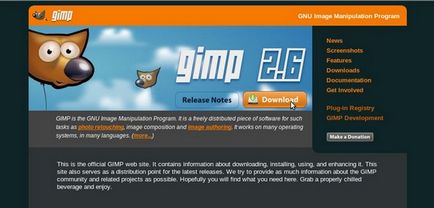
Не се притеснявайте, ако не сте запознати английски. Сега аз ще ви преведе през джунглата на чужди думи.
Стъпка 2. След това кликнете върху бутона (в горната част), с "Download" надпис
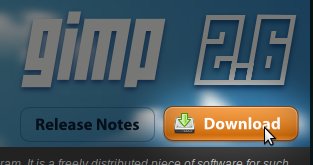
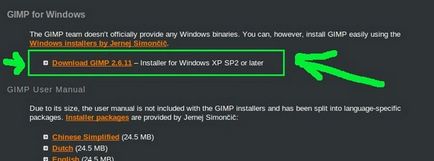
Стъпка 3. След няколко секунди програмата автоматично ще започнат да се изтеглят.
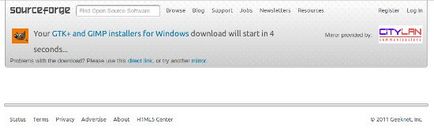
Стъпка 4. Отидете до папката, където сте изтеглили GIMP и кликнете върху изтегления програмата, за да започнете процеса на инсталиране.
Стъпка 5: Отворете инсталационния екран дошли на GIMP. където ще бъде необходимо да кликнете върху «Следваща» бутона.
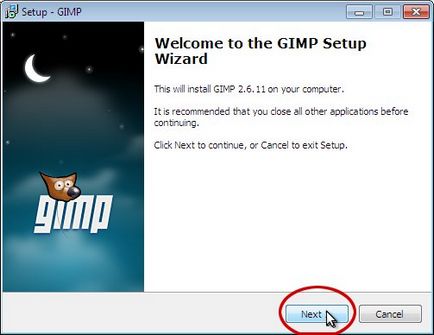
Следният прозорец - текстът е лиценз GNU Public License. За където можете да намерите информация тук.
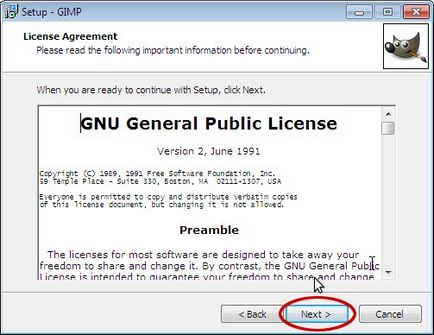
След натискане на «напред» бутон ще отвори «Готови ли сте да инсталирате» кутия (готови за монтаж). Тук трябва да кликнете «Инсталирай сега»
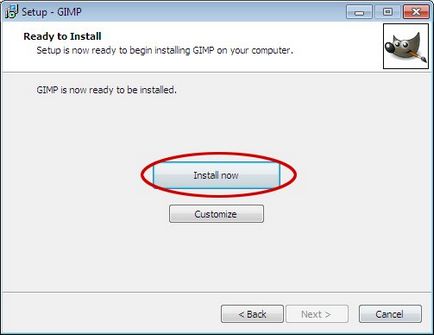
Тогава Gimp програма започва процеса на инсталиране. Програмната директория по подразбиране. която е инсталирана GIMP е тук:
където% SystemDrive% - буквата на устройството, където сте инсталирали операционната система.
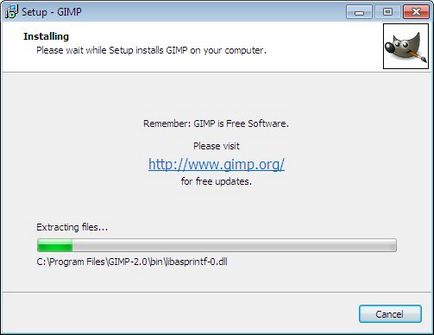
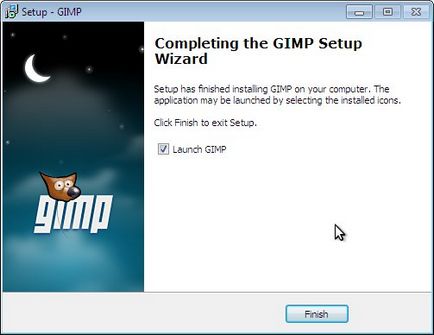
По подразбиране, т «Launch GIMP» (Старт Гимпу) е активна, т.е. веднага след бутона «Край» започва самата програма.
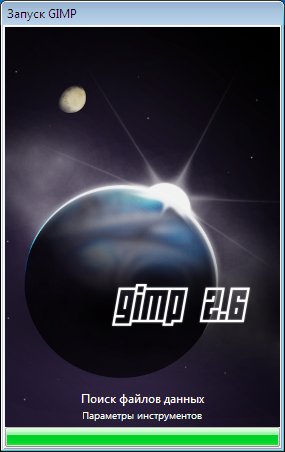
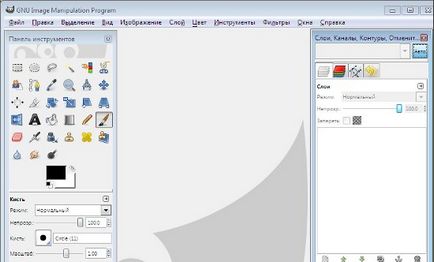
С уважение, Антон Lapshin!
Послепис Как да инсталирате GIMP на Ubuntu може да се намери в този урок.
Моля, оценете тази статия, като кликнете върху звездите по-долу:
Свързани статии
